パソコンの操作を録画する方法
公開日:
:
最終更新日:2023/06/13
PCの使い方, ソフトウェア・アプリ, よくある相談

「実際のパソコンの操作を録画して、操作を忘れないようにしたい!」
「友人に、あるソフトの操作を教えたいが、そのまま操作の画面を送れないかな?」
このようなことを思ったことはないでしょうか?
このような時は、Windows(ウィンドウズ) 10に標準搭載されている、Xbox (エックスボックス)ゲームバーというアプリを使うことで、画面を録画することが出来ます。
①録画したいアプリWord(ワード)やExcel(エクセル)等を開く。
②Windows+Gを押して、Xboxゲームバーを起動させる。
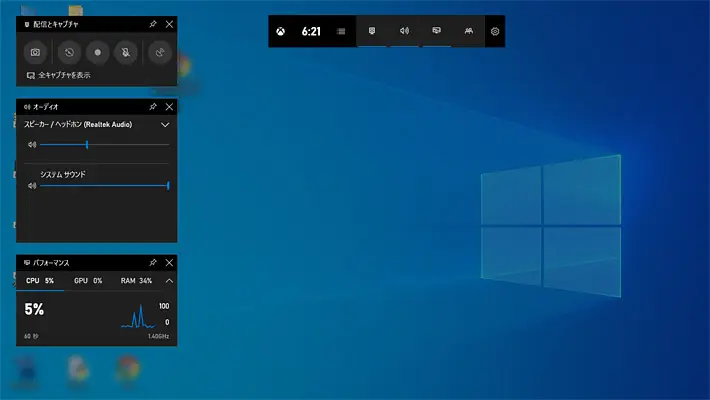
③下記の録画をクリックすると、録画が始まります。
録画を停止する場合は、停止ボタンを押すと録画が停止します。

※機種によっては、最初上記の画面が表示されない場合もあります。その際は横長のバーの「キャプチャ」ボタンをクリックすると表示されます。

録画した動画は、初期設定では「エクスプローラー」→「ビデオ」→「キャプチャ」内に保存されています。
ソフトの操作を画面で残しておくことで、いざ操作を忘れても動画を見ることですぐに思い出すことが出来ますね!
こちらの便利な機能を、ぜひ使ってみて下さい!
担当:鵜沢
★★今回のようなご不明点も電話・メールにて何度でもご相談いただける『R∞PC(アールピーシー)』、おかげさまで大好評!『がっちりマンデー!!』でも特集されました!★★

関連記事
-

-
Wordに自分好みのフォントを入れる方法 ~インストール編~
Microsoft Office(マイクロソフト オフィス)のWord(ワード)にはもとも
-

-
Windowsのフォト機能が意外と使えるんです!③
以前、Windows(ウィンドウズ)のフォトのビデオエディター機能についてご紹介しましたが
-
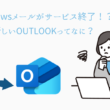
-
Windowsメールがサービス終了!?新しいOutlookってなに?
2024年12月31日にWindowsメールが終了してOutlook new(アウトルック
-

-
Windows10で文字入力をしやすくする方法~タスクバーの「あ」や「A」が消えてしまった場合の対処法~
新年あけましておめでとうございます! @ringlogでは2019年も知って得する便利な情報をお
-

-
winmail.datとは何のファイル?~Mozilla Thunderbird~
Mozilla Thunderbird (モジラ サンダーバード)の受信トレイに、winm
-
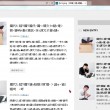
-
インターネットページが文字化けして文字が読めない場合の対処法
インターネットエクスプローラー(以下IE)で調べ物をしている時にこういう症状に陥ると困ってし
-
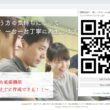
-
Chromeの便利な拡張機能~QRコードがすぐに作成できる!!~
Google Chrome(グーグルクローム)をもっと便利に、もっと効率的に使用するための
-

-
Windows10でSDカードが認識されなくなってしまった場合の対処法①
デジタルカメラや携帯電話で写真を撮る時、SDカードに保存するという方も多いと思います。小さくて便
-

-
パソコンでもスマホのような絵文字を使うには
普段はスマホでやり取りをしているけれど、パソコンでの対応になった途端、なんとなく冷
-
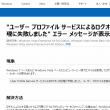
-
【Windows7】「User Profile Service サービスによるログオンの処理に失敗しました。」エラーの対処法③
前回は、セーフモードでパソコンを起動し、新しい管理者アカウントを作成しました。今回は、古いアカウ
- PREV
- 部分的なスクリーンショットの方法
- NEXT
- ショートカットを作成してシャットダウンを高速化する方法!









